Na visão geral da atividade, ao rolar para o final da tela temos o bloco de Sub-atividades:

Há duas opções a serem realizadas: Adicionar nova e/ou associar existente.
Adicionar sub-atividade
Ao clicar em Adicionar nova, será aberto o bloco Adicionar atividade.
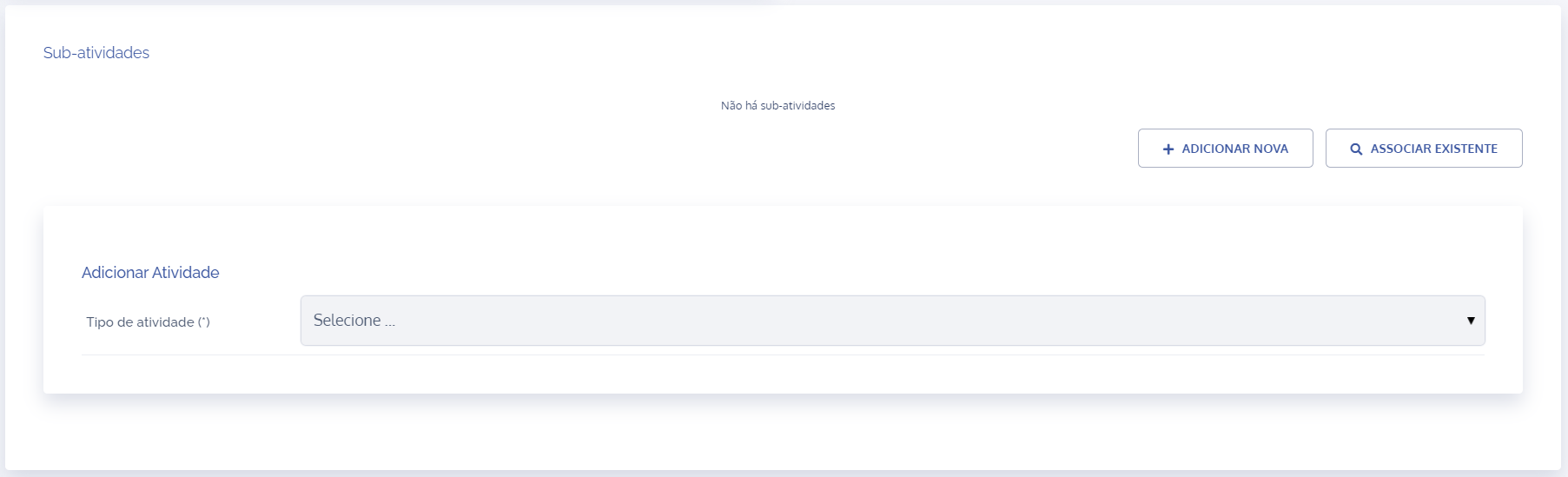
Neste bloco é possível escolher o tipo de atividade a ser cadastrada.
Os tipos de atividade são exibidos sempre de acordo as permissões de acesso e visão do usuário.
A fim de uma melhor compreensão sobre como cadastrar uma atividade, veja o tópico Formulário de criação da atividade. Após o cadastro, será automaticamente vinculada a atividade principal e ficará listada no bloco Sub-atividades.
Associar sub-atividade
Ao clicar em Associar existente, será aberto o bloco Adicionar existente.
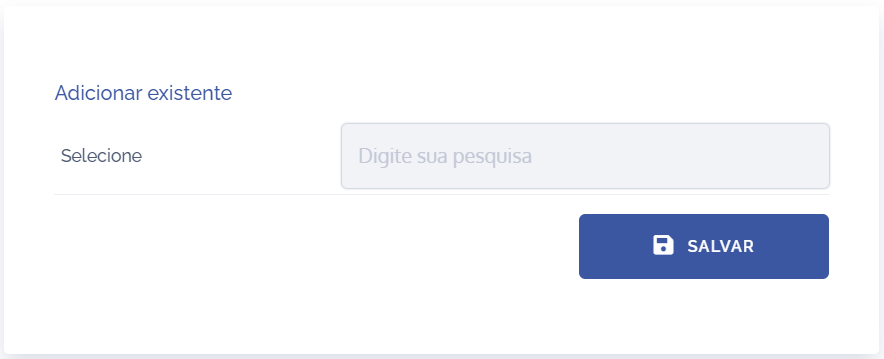
Neste bloco é possível selecionar uma atividade existente através do código ou título.
Ao escolher a atividade e clicar no botão Salvar, será automaticamente vinculada a atividade principal. Também é possível desfazer o vínculo ao clicar no botão Desvincular.